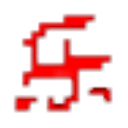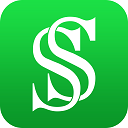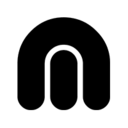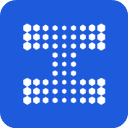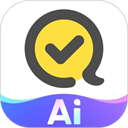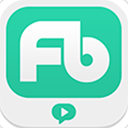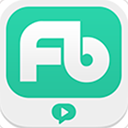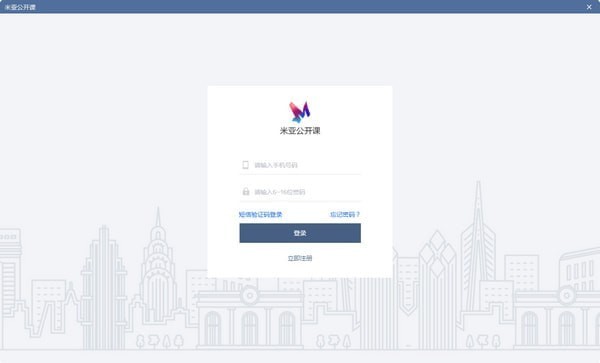
米亚公开课如何创建讲堂
1、登录EC客户端后,进入“应用中心”,找到“米亚公开课”(见图红框处)并点击进入。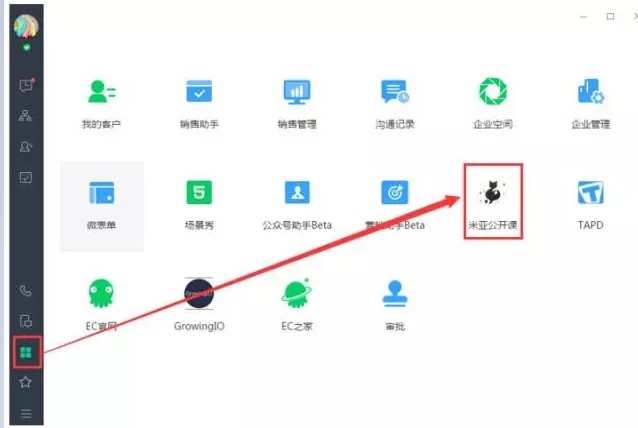
2、首次进入“米亚公开课”的用户,会提示使用微信扫码进行登录。(成功扫码登录后,第二次将直接进入“米亚公开课”后台而无需再扫码登录)

3、登录成功后,如你是该EC企业账号下第一个登录的员工,且其下也没有创建过“米亚公开课”的讲堂,将进入创建企业讲堂的流程。
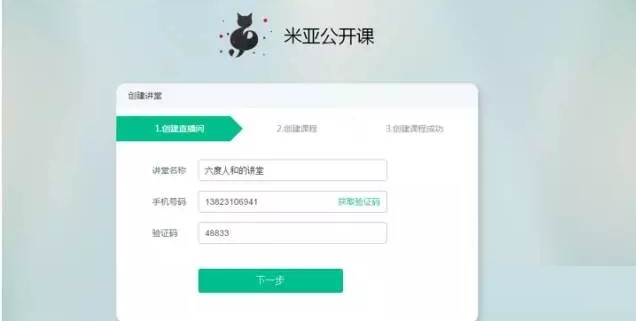
4、根据创建讲堂指引,正确填写手机号及验证码等信息后,即可成功创建讲堂。(扫码可以查看小程序下的讲堂)
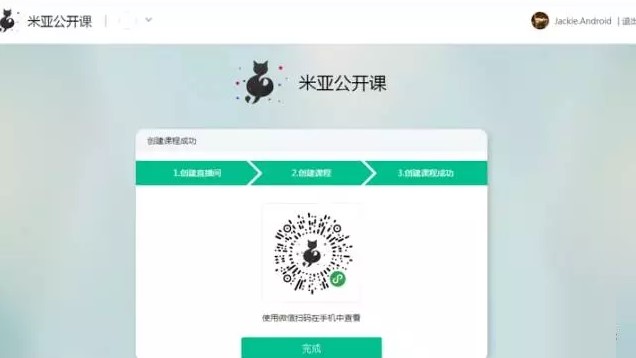
5、讲堂创建成功,点“完成”即可跳转到该讲堂的管理中心,在这里可以对该讲堂下的课程、学员及讲堂基本信息进行编辑、管理。
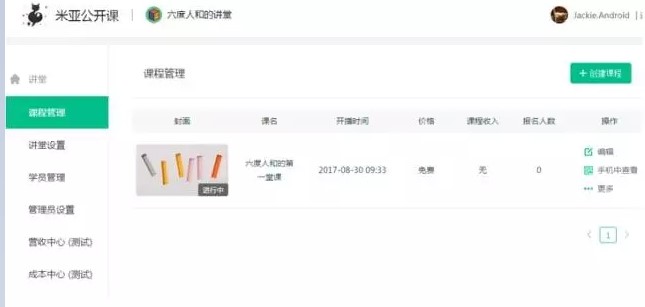
软件特色
简易、专业的视频课程制作体验
通过米亚公开课,可混合录制老师的课件
操作和音频,形成公开课视频素材
专业直播体验:一机搞定
丰富的多媒体授课
连续高清音视频和PPT的直播和回放
丰富的群聊互动,随时可回放,提问回答等互动体验
重点支持移动多端,目前支持微信小程序、H5和APP
深入微信,管理极速又安全使用
微信管理和收听直播
无需安装 App,微信端随时随地接收直播课程
微信扫一扫注册登录,无需密码,管理直播间快速而安全
整合CRM,不仅是企业直播产品
更是整合CRM和微信的营销方案
销售线索和CRM客户列表同步
直播课程在CRM客户中继续推广,可多次运营已有用户,提升用户活跃度
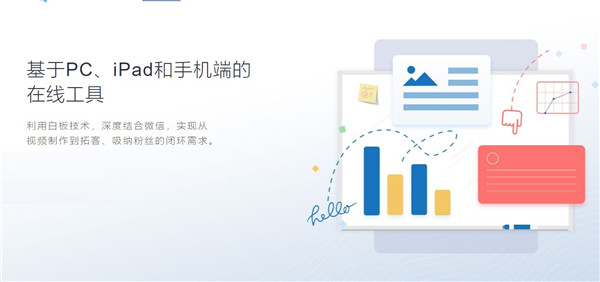
软件亮点
1、支持手机视频直播和录制2、支持PPT和语音同步直播和录制
3、支持课程回放
4、支持基于社交平台(微信)的收听和传播的体验。
5、支持直播期间专业人士和学员的深度互动问答体验。
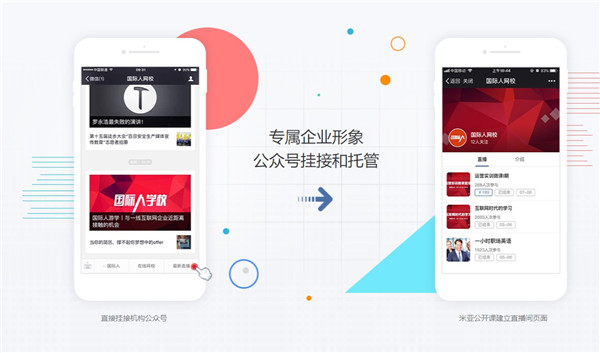
常见问题
如何上传PPT课程?在创建课程时,课程属性为“在线语音”的课程,可通过电脑端上传PPT文件,辅助授课。
1、在电脑端通过微信登录“米亚公开课”,进入课程管理页。
2、在课程管理页,找到需要上传PPT的在线语音课程,点“编辑课程”进入该课程的编辑界面。
3、在课程编辑页,点“上传PPT文件”按钮,即可上传PPT
4、PPT上传成功后,点“完成”即可成功上传PPT。
更新说明
v3.1.6.1版本1、修复已知BUG
2、新增更多资源
3、优化启动速度